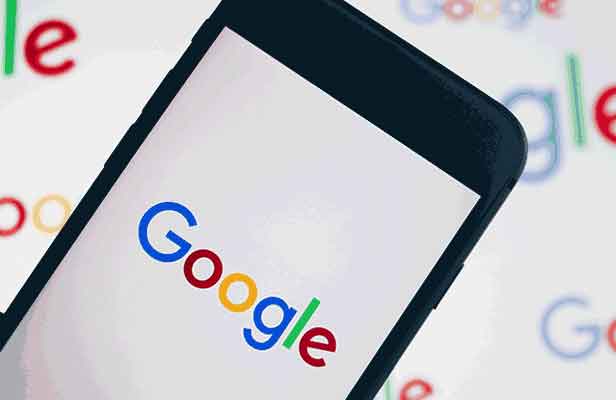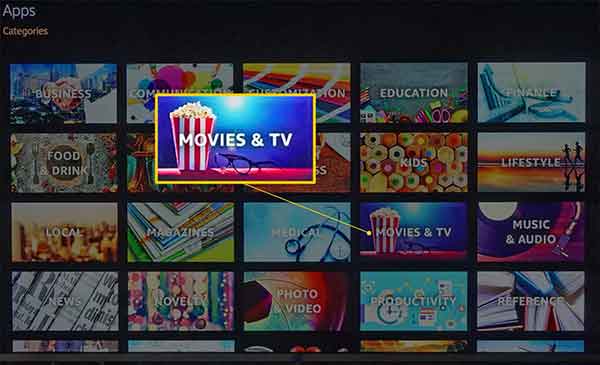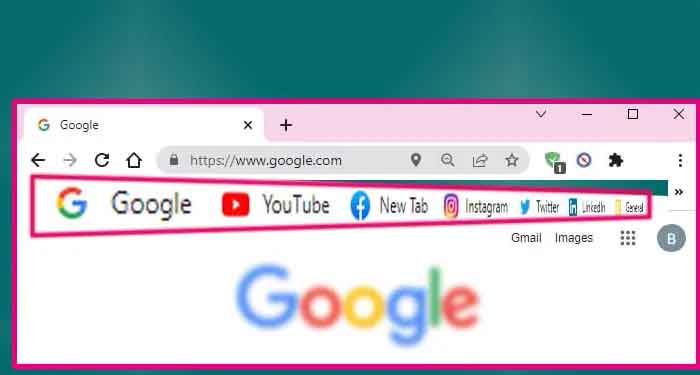Как исправить сбой Roblox?
Roblox – потрясающая игра, в которой есть и другие игры. Эти игры специально разработаны для разных пользователей, а также позволяют создавать свои собственные виртуальные миры. Персонажи очень похожи на блоки Lego и позволяют пользователям программировать игры и кодировать их.
Однако многие пользователи жаловались, что Roblox продолжает отключаться на их компьютерах. В этом руководстве рассказывается, как предотвратить сбой Roblox на ПК с Windows 10.
Шаги по устранению сбоев Roblox
Прежде чем перейти к шагам по устранению неполадок, давайте разберемся, почему зависает Roblox? Вы до сих пор не выяснили, почему Roblox продолжает давать сбой в вашей ОС. Однако могут быть виноваты устаревшие драйверы, антивирус и другие неизвестные факторы. Давайте начнем наше путешествие о том, как заставить Roblox перестать зависать на вашем компьютере.
Метод 1: закройте все нежелательные приложения
Вы можете не поверить в это, но когда вы нажимаете символ X в правом верхнем углу приложения, чтобы закрыть его, приложение не закрывается полностью и продолжает работать в фоновом режиме. Запуск приложений в фоновом режиме потребляет ОЗУ и другие системные ресурсы, даже если вы не используете приложение. Чтобы полностью закрыть приложение, вы можете выполнить следующие действия:
Программы для Windows, мобильные приложения, игры - ВСЁ БЕСПЛАТНО, в нашем закрытом телеграмм канале - Подписывайтесь:)
- Щелкните правой кнопкой мыши на панели задач (в любом месте без значков) и в открывшемся контекстном меню выберите Диспетчер задач.
- В новом открывшемся окне на вкладке «Процессы» вы увидите все запущенные приложения. Щелкните правой кнопкой мыши приложение, которое хотите закрыть, и выберите «Завершить задачу».
- Закройте все приложения, которые, как вы знаете, все еще могут работать в фоновом режиме и загружать систему, одно за другим, и оставьте приложения неизвестными. Также не закрывайте фоновые процессы, видимые в разделе «Приложения».
Когда все приложения закрыты, этот метод дает некоторое облегчение системным ресурсам. Попробуйте запустить Roblox и проверьте, сохраняется ли проблема.
Метод 2: отключите антивирус
Большинство из антивирусные программы инициировали идентификацию не только безопасных угроз, но и потенциально вредоносного программного обеспечения, что может привести к блокировке некоторых приложений, которые совершенно безопасны в использовании.
Эта дополнительная мера предосторожности также известна как ложное срабатывание и может быть одной из причин, по которой Roblox застревает. Единственное возможное решение – сначала отключить антивирус на ограниченное время, запустить Roblox и проверить, продолжает ли он сбой, а затем добавить исключение в свой антивирус, если все в порядке. Чтобы отключить антивирус, выполните следующие действия:
Примечание. Я использовал антивирус AVG только в демонстрационных целях. Однако необходимые действия всех антивирусных программ будут одинаковыми, с небольшой разницей в расположении опций интерфейса.
- Щелкните правой кнопкой мыши значок антивируса на панели задач.
- Щелкните параметр «Завершение работы» и выберите время, если отображается параметр.
- Запустите Roblox и проверьте, не вылетает ли он по-прежнему. Не забудьте повторно включить антивирус после проверки работы игры.
- Если вы можете играть в Roblox без каких-либо проблем, просто добавьте исключение для исполняемого файла Roblox в параметр «Исключения» антивируса.
Способ 3: обновите драйверы видеокарты
Графические драйверы помогают создавать реальные игровые образы, разработанные разработчиками игр. Но это возможно только в том случае, если на вашем компьютере установлены рекомендованная видеокарта и соответствующие драйверы.
Если у вас есть рекомендованное оборудование, вы также должны иметь обновленные драйверы. За обновите драйверы на вашем компьютере просто читайте ниже.
Каждый производитель видеокарт имеет официальный веб-сайт, на котором пользователи могут найти обновленные драйверы и другие ресурсы, связанные с оборудованием. Эти веб-сайты не содержат вредоносных программ и всегда содержат актуальные и актуальные ресурсы. Хотя драйверы не совпадают, но это зависит от видеокарты, установленной на вашем ПК, основную идею установки можно понять, выполнив следующие действия:
1. Перейдите на сайт поддержки производителя видеокарты. Ниже я привел ссылки на наиболее распространенных производителей видеокарт:
2. С помощью строки поиска введите название продукта и номер модели, затем нажмите клавишу Enter на клавиатуре.
3. Выберите свою видеокарту из отображаемых результатов и найдите раздел драйверов среди других отображаемых ресурсов.
4. Нажмите кнопку загрузки и дождитесь завершения загрузки.
5. После завершения загрузки запустите файл и следуйте инструкциям на экране, чтобы обновить драйвер в вашей системе.
Перезагрузите компьютер и проверьте, продолжает ли Roblox зависать или проблема решена.
Roblox все еще вылетает?
Roblox – отличное приложение для тех, кто хочет разрабатывать свои собственные игры и играть в них. Это также помогает вам играть в небольшие игры, разработанные вашими друзьями и коллегами. Но все это возможно только в том случае, если приложение нормально работает в вашей системе.
Поскольку Roblox продолжает вызывать сбои и внезапные сбои, вышеуказанные методы могут оказаться очень полезными, поскольку они были заимствованы с различных форумов в игре. Дайте нам знать, если у вас есть другие предложения о том, что делать в случае сбоя Roblox.
Программы для Windows, мобильные приложения, игры - ВСЁ БЕСПЛАТНО, в нашем закрытом телеграмм канале - Подписывайтесь:)